自宅勤務やリモートワークが推奨され学校休校になった今、オンライン会議、オンラインミーティング、オンラインイベント、オンライン学習をする会社が増えています。オンライン会議ツールとして使いやすいクラウドビデオ会議サービス「Zoom」。

https://note.com/decinormal/n/n5d551b907620
Zoomとは
リアルタイムメッセージングとコンテンツ共有が可能な企業向けビデオ会議
簡単にいうと、「パソコンなどのツールを使い、複数人で、音声通話やチャットができる仕組み」です。
Zoomは、基本的に無料で利用できます。
Snap Camera(スナップカメラ)とは
スマホアプリSnapchat(スナップチャット)のように、利用しているパソコンで、自分の顔など見た目の着せ替えができるアプリです。
オリジナルのフィルターが様々あって超楽しい!
子供に聞いたら、「Snapchat知らないの!?」と失笑されましたw
40代世代は普段そういうの使わないので…すいませんね〜
Snap Camera(スナップカメラ)利用する方法
40代のおばさんが初めて「Snapchat」のパソコン版、Snap Camera(スナップカメラ)を利用してみます。ドキドキ。
Snap Camera(スナップカメラ)をインストール
Snap Camera(スナップカメラ)サイトにアクセス英語のサイトなので40代の世代からするとどきっとしますがここからダウンロードします。「Download」をクリック。
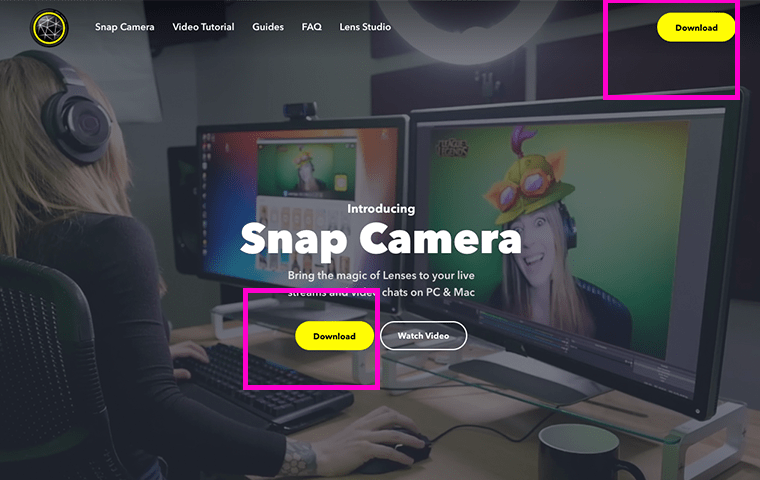
メールアドレスとを入力し、「私はロボットではありません」にチェックを入れます。その後、「DOWNLOAD」をクリック。macの場合とそのほかの場合でクリックするボタンが違うので注意してくださいね。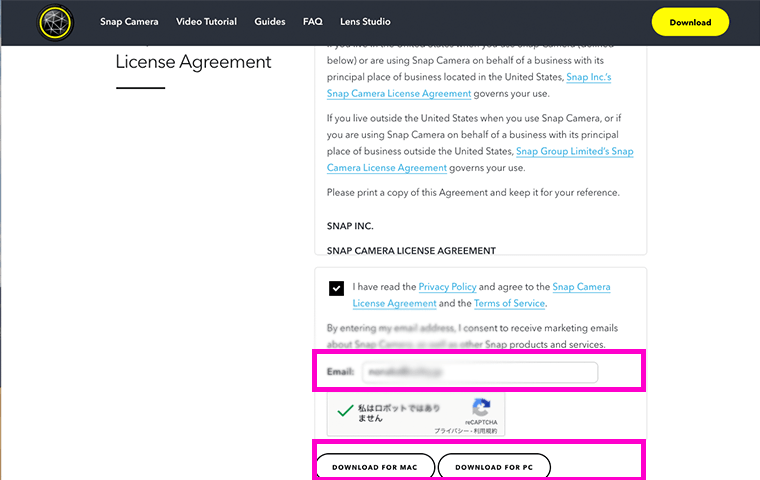
音声・カメラにアクセスを許可してください。これをしないと使えません。
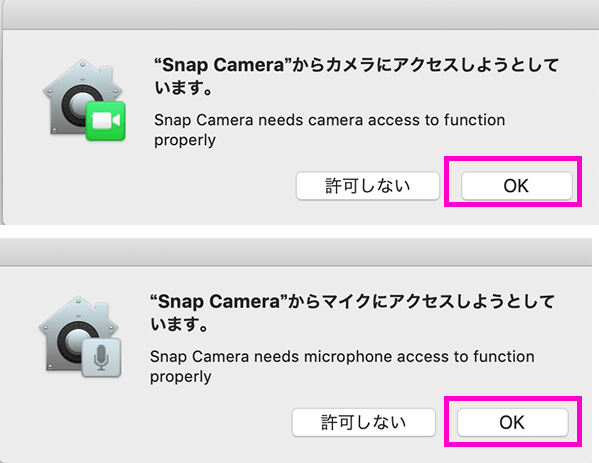
「twicth」。???いきなり出てきたのですが、意味がわからないので、「Finish」をクリック。
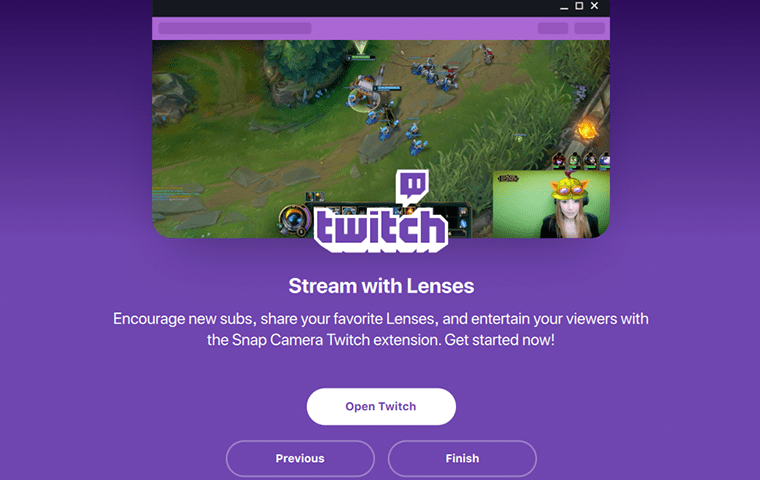
Snap Camera(スナップカメラ)の画面
インストールすると、Snap Camera(スナップカメラ)の画面になります。
早速ドキドキが止まりませんねw 40代ともなるとこういうの苦手な世代です。
「すごいんだけど!」と子供に見せると、「あ、知ってる」だって。そうですよね、10代はsnap chat(スナップチャット)利用しているんですもんね。
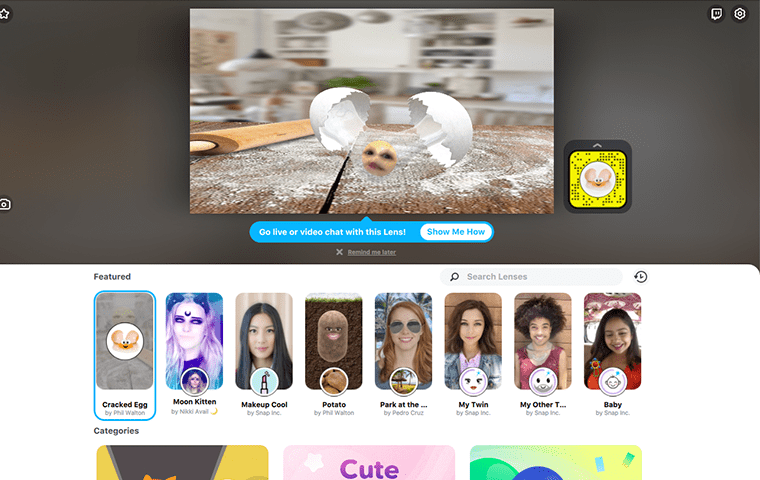
Snap Camera(スナップカメラ)でできること
Snap Camera(スナップカメラ)は基本的には、パソコンのカメラで写っている自分を着せ替えできるアプリです。
なので、このSnap Camera(スナップカメラ)を起動しておくだけで、「Zoom」で映る自分も、この着せ替えが適用された状態になるんです!
理屈はわかりませんがすごいですね!
オンライン会議・オンライン飲み会に参加する女性も多いと思いますが、カメラoffにする方が意外と多く、私が実施したオンライン飲み会でもカメラoffの方がいました。
このSnap Camera(スナップカメラ)を利用すれば、すっぴんでも大丈夫なのでは?
本当にすっぴんで大丈夫か、すっぴんで試してみました。
Snap Camera(スナップカメラ)の着せ替えを試してみた
スッピンはこちらです! 本当に起きたまんま。。クマとかひどい… 絶望する状態です。
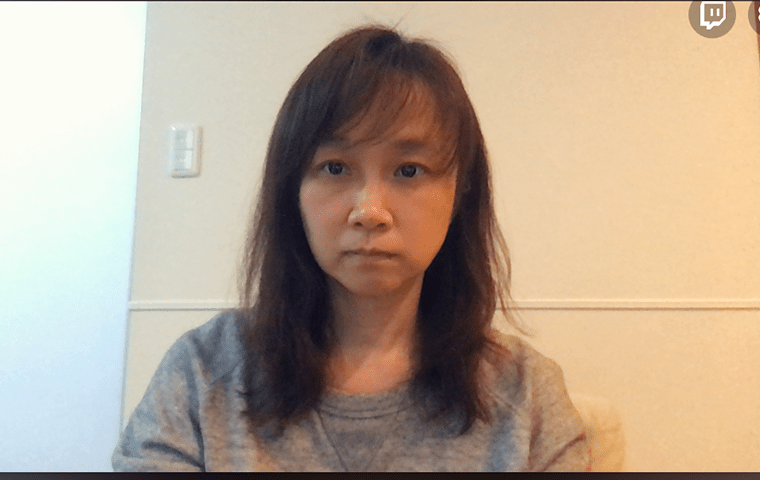
それでは早速試してみましょう!
Egg/potato
初期画面の一番上に出ている卵。絶対に最初にみなさん試すはず! けどほぼ自分映らないw 単に面白いだけですね
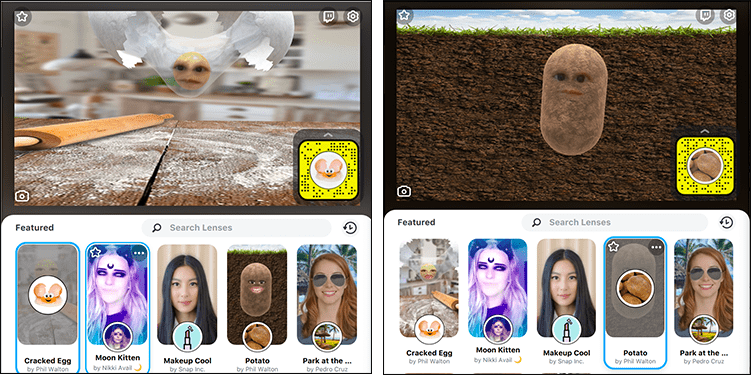
被り物系
ディズニーでよくつけるキャラクターの被り物や、カチューシャ的な着せ替え。これも私たち世代にはちょっときついな…
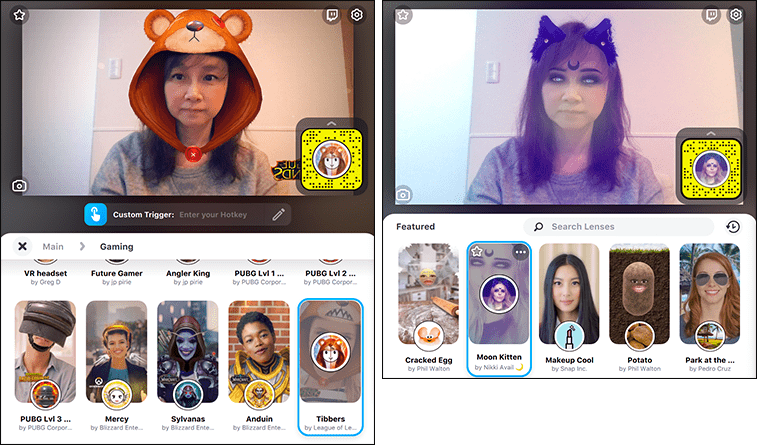
メガネ/サングラス
西部警察状態…背景まで変わりました。これもないかな…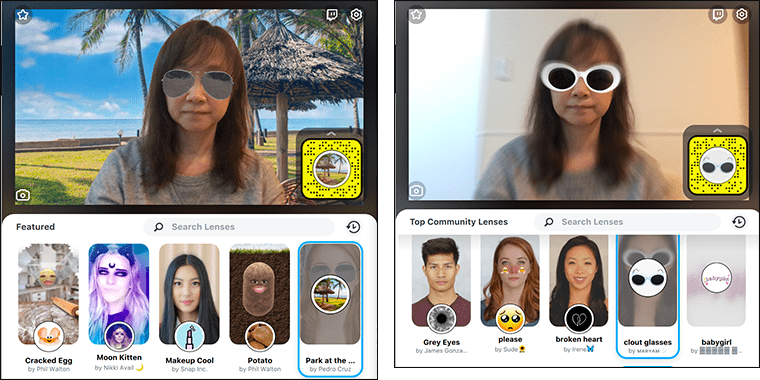
赤いフレームは可愛いけど、猫耳いらないかも。右はどこのおじさんやねん!って状態。もともとメガネ似合わないので、悪しからず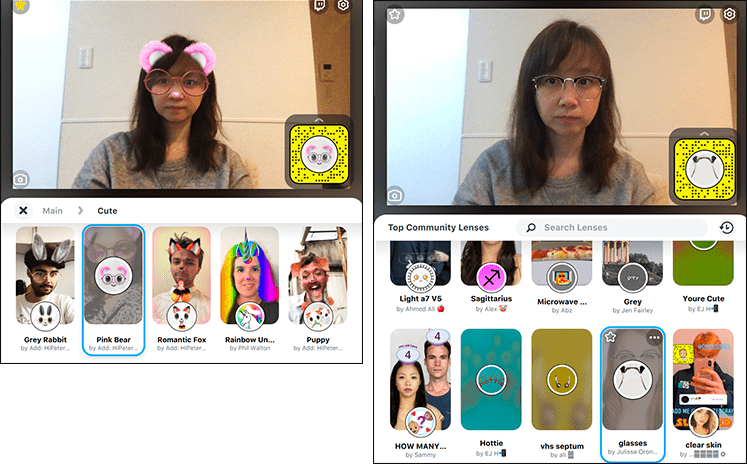
お!?このメガネならまだ行けるかも。これはいいかもしれません。
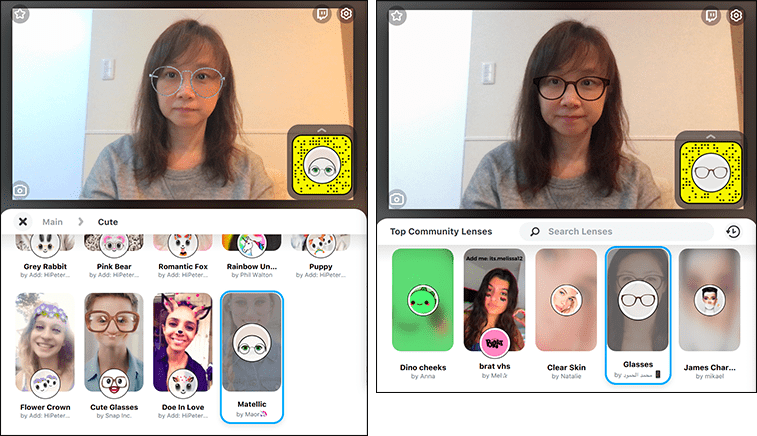
顔が加工される系
左は子供の顔になる加工。右はなんだこれw ちょっとほっそりしつつ、髪の毛もふわふわしました。ちょっと面白いし、これはいいかもしれません
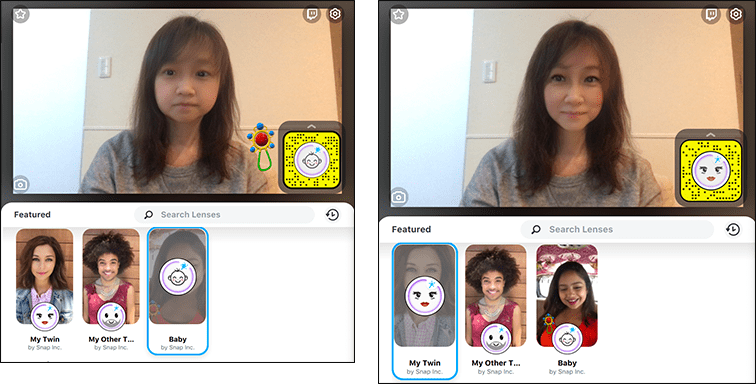
顔に着ける系
左は、まゆ毛が濃くなってます。すっぴんでこれをすれば眉毛あっていいじゃん?! いやちょっと不自然ですねw 左はヒゲです。志村さんになれますね。ヒゲダンスでも踊りましょう

顔に何かを乗せる系
左は猫が乗っかってます。猫飼っているとこういうのよくあるのかしらw 右はヘッドホン。なんかかっこいい!なわけないかw 音楽好きな感じがしますね!
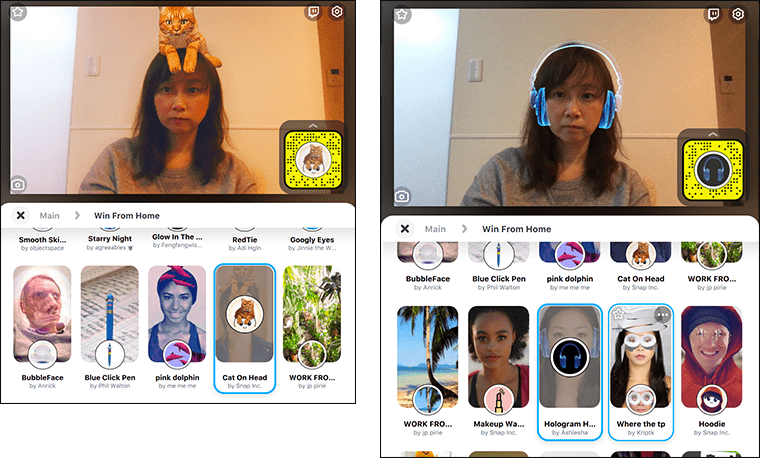
こんなのもあります
左はサラリーマンなら一度はやったことある!? 頭にネクタイ! これやってみたかったので嬉しい。右は風船に囲まれて。誕生日とか風船に囲まれてたいですよね

すっぴんでも使えそう!
色々試した結果、スッピンでも使えそうなのがこれ!
ほんのり化粧した感じになります。これなら40代世代でもなんとなく、すっぴんだけど〜といいつつ、ナチュラルメイク的になった感じしますね!(とはいえスッピン感丸出しですが)
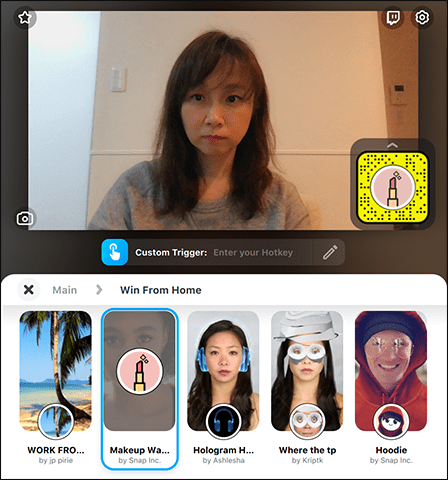
次にこちら。花冠が乗っかってますが、こちらもほんのり化粧された加工に!

以上Snap Camera(スナップカメラ)を試した結果、Makeup/Flower crown、あとはメガネあたりが、私たち世代には違和感なく使えそうです。
Zoomでオンライン飲み会するときには、Snap Camera(スナップカメラ)をインストールしておくと、スッピンでも問題なさそうです!
便利な機能
最後に、便利な機能をご紹介。
よく使う着せ替えは、「お気に入り(favorite)」に入れておくと便利です。
着せ替え一覧の「星マーク」をクリックします。
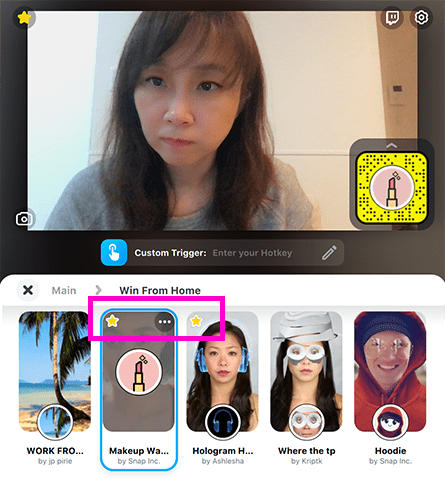
すると、画面左上の「星マーク」が黄色になり、そこをクリックすると、「お気に入り(favorite)」にしたものが閲覧できますよ。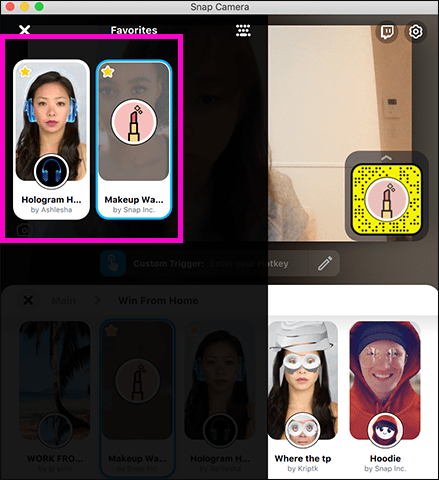
注意事項
snapcameraを一度起動すると、Zoom側の設定で、カメラがsnapcameraになっています。
つまり、snapcameraを起動せずにZoomを利用すると、カメラが映らない状態になります!
私も最初、あれ?なんで映らないんだろうとパニックになったので皆さんもご注意を。
snapcameraを利用しないときは、Zoom側で設定を変更しておきましょう。
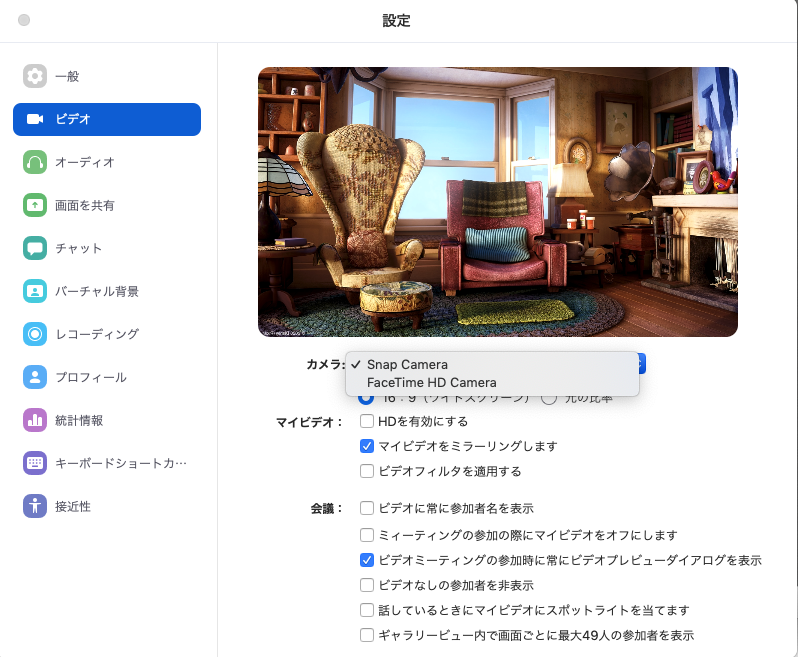
もしくは、snapcamera側での設定を「Run Snap Camera on system startup」(システム起動時にスナップカメラを実行する)を「オフ」にしておきましょう。

Snap Cameraと連携できるサービス
Zoom最新版では、Snap Cameraが連携できなくなっております。以下のサービスでは利用できるようです。利用したレポートは今後アップしていきます!
Messenger
Google Meet
Microsoft Teams
Skype
Zoomを利用した、オンライン会議・オンライン飲み会(オン飲み、Zoom飲み)の際には、ぜひ試してみてください!
さらにオススメ!
さらに!バーチャル背景画像の利用もオススメですよ!使い方や企業が紹介している「バーチャル背景用」画像についてご紹介しています。参考にしてみてバーチャル背景を楽しんでください!



みのりびで実施したオンライン飲み会の様子はこちら!
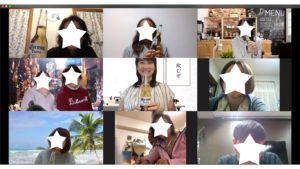
オンライン会議するならこれ!「Zoom」使い方バックナンバー
-
Zoomを利用しオンラインで遊べるサービス「LOUNGE」使い方①
-
「Zoom」使い方(14)有料プランでホストを増やす方法
-
「Zoom」使い方(13)バーチャル背景で自分や持ち物が透けない方法
-
Zoom使い方(12)「ニコ動」風のコメントをもらう会議をする
-
「Zoom」使い方(11)退席していることがバレない!?
-
「Zoom」使い方⑩投票機能でアンケートを取ることできます!
-
偽のZoomが出現!!注意事項をまとめました
-
オンライン会議・オンライン飲み会ならこれ!「Zoom」使い方⑨googleカレンダーとの連携
-
オンライン飲み会!良いこと・困ったこと10個まとめました
-
「Zoom」使い方⑧バーチャル背景たくさん試してみました!
-
オンライン会議・オンライン飲み会ならこれ!「Zoom」使い方⑦安全に使うためのヒント
-
オンライン会議・オンライン飲み会ならこれ!「Zoom」使い方⑥すっぴんでも使える!?スナップカメラとの連動方法


